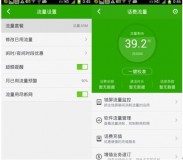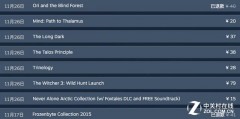1.打印机无法共享怎么办,打印机共享不了怎么解决
1、右键桌面“计算机”图标,在菜单栏点击管理。
2、在计算机管理界面点击服务和应用程序--服务,在右边找到Windows Firewall 服务。
3、双击打开属性界面,将启动类型修改为自动,服务状态点击启动。开启 Windows Firewall 服务后就可以设置共享了。
4、xp系统有所不同,开启了Windows Firewall 服务也还是会出现问题。解决方法:同样的方法在在服务界面找到server服务,将这个服务开启即可解决。
2.共享打印机无法打印怎么办,共享打印机突然不能打印怎么回事
1、不能打印可能有多种原因,可以先通过以下方式处理;直接重启打印机,打印机有可能睡眠了;
2、重启以后仍不能打印,分析下,也有可能是电脑与打印机连接不太稳定,遇到电脑连接共享的打印机不太稳定;可能通过ping一下打印机网络;比如共享打印机IP是192.168.1.121;按一下电脑win键+R键,弹出运行窗口;
3、在输入框中输入:192.168.121.1,斜杠是右斜杠;然后确定;
4、在弹出的网络连接窗口中可以看到一个连接共享打印机的图标,图标下面是共享打印机的IP;
5、双击共享打印机IP图标,能打开打印机的打印列表说明电脑能够正常连接共享打印机了。
3.共享打印机无法连接怎么办,共享打印机已找到但是无法连接
1、第一种方法就是我们先点击我们电脑下面的开始菜单然后找到控制面板,点开打印机和传真机,然后点击左侧的添加打印机,之后我们会看到添加打印机的向导,之后点击下一步,选择“网络打印机或连接到其他计算机的打印机”这一个选项,之后继续点击下一步,然后选择浏览打印机”,之后根据网上邻居的名字还有我们打印机的名称,之后点击连接到这台打印机,之后就应该可以了。
2、第二种方法就是,双击我们 电脑桌 面上网上邻居,之后在左侧点击“查看工作组计算机”,然后在里面查找我们需要连接的打印机然后点击确定就可以了。
3、第二种方法就是:在管理工具中找“本地安全策略”里面的“用户权利指派”,之后在右侧找到“从网络访问计算机”,然后添加我们的GUEST用户,之后在“拒绝从网络访问这台计算机”里面删除GUEST,保存就可以了。
4.共享打印机无法连接,已经找到共享打印机为啥连接不上
1、在桌面上,我的电脑--鼠标右键,选择管理。
2、打开窗口后,双击最下方的服务和应用程序,然后点击右侧的服务。
3、双击服务后,会出现很多系统服务,找到PrintSpooler服务,点击第一个服务后,按键盘上的P键,即可快速找到第一个以“P”开头的系统服务,接着往下找就可以了,找到后点击启用。
4、启用此服务成功后。
5、此时在回到运行处,输入共享打印机电脑的内网Ip,然后回车。
6、弹出打印机窗口,再次双击就可以使用了。把打印机设置成默认打印机就可以了,这样就能轻松的解决错误的问题。
5.windows无法连接到共享的打印机,windows7无法共享您的打印机
1、首先先把支持win10的打印机驱动在电脑上安装一遍,然后左下角开始菜单---右键----控制面板----查看设备和打印机。
2、选择“添加打印机”。
3、选择“我所需要的打印机未列出”。
4、选择“通过手动设置添加本地打印机或网络打印机”然后“下一步”。
5、选择“创建端口”选中“Local Port”点击“下一步”。
6、输入共享打印机的IP地址,例如:192.168.1.XXX共享打印机名(打印机名有分大小写和空格,千万不要输错或者遗漏。
7、根据自己的打印机品牌,找到打印机型号,然后点下一步即可。(注意:第一步安装了支持win10的打印机驱动,所以在这里能找到与打印机型号相符合的驱动程序,没有安装过驱动,里面有可能不会显示打印机驱动。
8、后面的工作就很简单了,点击即可,在这里就不说明了,因为没什么技术含量了,共享打印机安装完成了,打印一张测试页查看是否连接成功。